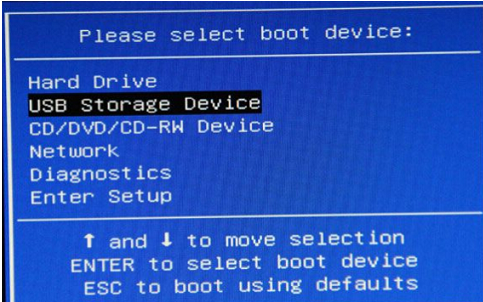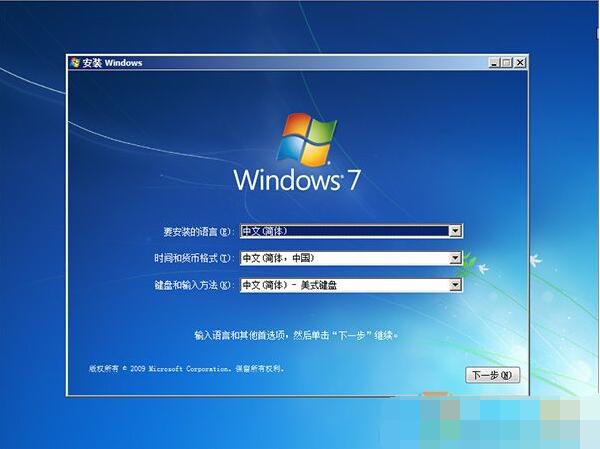- 编辑:飞飞系统
- 时间:2024-04-29
如今,大多数人使用笔记本电脑进行工作。毕竟出门携带还是很方便的。你知道如何离线重装笔记本电脑系统吗?归根结底,无非就是直接下载一个离线安装包,重新安装一下而已。如果你也有兴趣,现在就跟随小编来学习一下如何离线重装win10系统吧。
第一步
提前从安装大师官网下载软件,关闭所有杀毒软件并开始运行,避免重新安装失败。

第二步
打开界面后,选择“离线安装”下的“创建离线包”即可进行操作。

第三步
直接选择“Windows 10”下需要安装的系统文件,点击“下一步”继续。

第四步
推荐使用常用的安装软件,因为重装过程中系统盘会被格式化。您可以在界面中选择要安装和备份的文件和软件,然后单击“开始生产”。


第五步
根据自己的需要选择“保存”位置后,会自动下载离线安装包,无需手动操作。


第六步
安装包下载完成后,点击“查看文件”找到压缩包位置,解压压缩包,双击应用程序。


第七步
检测到计算机的配置信息后,继续“下一步”。

第八步
根据需要选择软件和重要文件,然后“开始安装”系统。


第九步
开始部署安装环境,然后“立即重新启动计算机”并选择以下模式并回车进入。


第十步
win10系统会自动安装,整个过程无需手动操作,安装完成后电脑会“立即重启”。


第十一步
多次重启部署安装环境,重装后终于进入了win10桌面。

以上就是小编这次给大家带来的详解笔记本怎么离线重装win10系统教程。一定要记得提前下载离线安装包,不要一开始就进行离线重装。